Excel小技巧:堆积水平棱锥图
来源:网络收集 点击: 时间:2024-04-01【导读】:
Excel在日常工作中日益重要,多抽点时间来学习Excel,在平时办公中,也会快人一步。今天,来给小伙伴们分享一些Excel小技巧,让你对Excel操作更加的得心应手!Excel小技巧:堆积水平棱锥图1、选择数据,记得行和列的表头都要选定2、依次选择“插入”-“条形图”-“堆积水平棱锥图”3、导入的棱锥图比较原始,还需要调整才更适合需求4、点击棱锥图,移动到最右边缘,可以直接拉长,或移动到最下边缘,可以直接拉宽5、点击其中一组棱锥图,右击,添加数据标签可以添加棱锥图的数据6、数据添加后,会在对应的棱锥图上显示数据标签,如有需要,也可以在其它棱锥图上添加数据7、点击任一棱锥图,右击,设置数据系列格式可以调整棱锥图的宽度8、棱锥图的间距范围在0%~500%,调整效果如图9、简单调整如图方法/步骤1/9分步阅读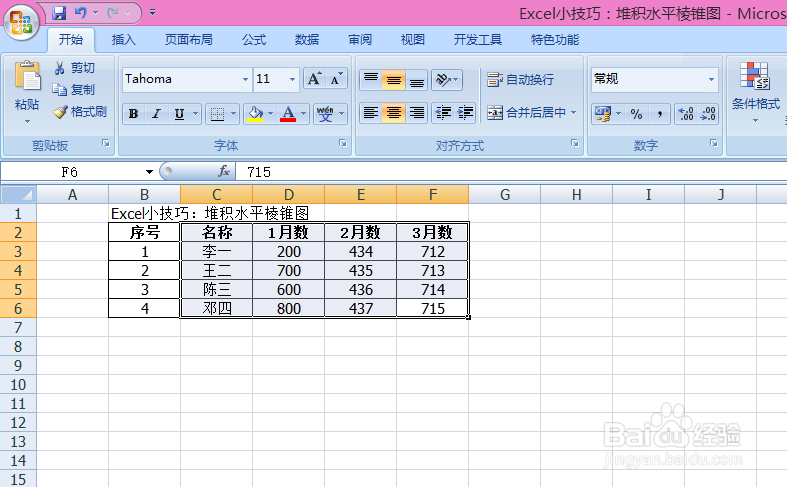 2/9
2/9 3/9
3/9 4/9
4/9 5/9
5/9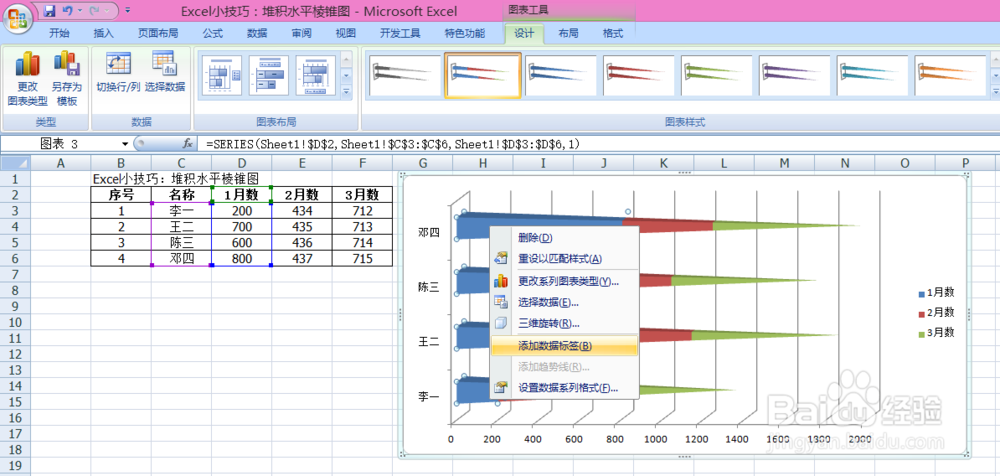 6/9
6/9 7/9
7/9 8/9
8/9 9/9
9/9 EXCELEXCEL小技巧堆积水平棱锥图EXCEL棱锥图水平棱锥图
EXCELEXCEL小技巧堆积水平棱锥图EXCEL棱锥图水平棱锥图
1、选择数据,记得行和列的表头都要选定
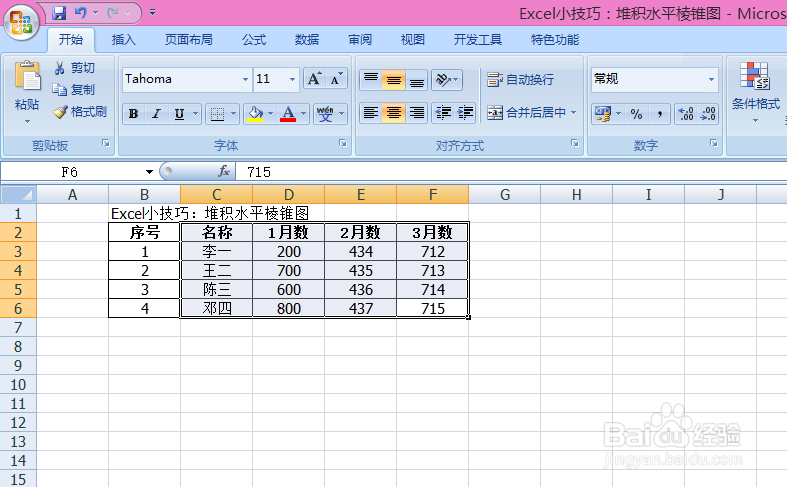 2/9
2/92、依次选择“插入”-“条形图”-“堆积水平棱锥图”
 3/9
3/93、导入的棱锥图比较原始,还需要调整才更适合需求
 4/9
4/94、点击棱锥图,移动到最右边缘,可以直接拉长,或移动到最下边缘,可以直接拉宽
 5/9
5/95、点击其中一组棱锥图,右击,添加数据标签可以添加棱锥图的数据
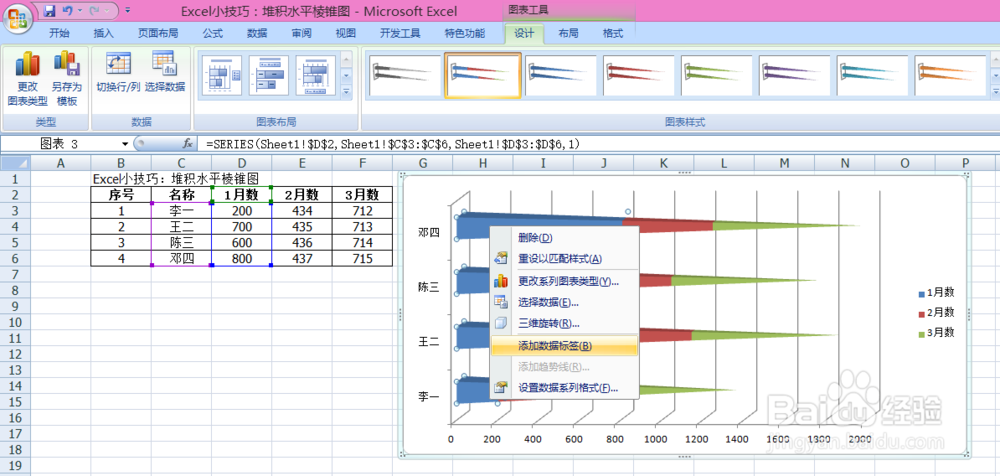 6/9
6/96、数据添加后,会在对应的棱锥图上显示数据标签,如有需要,也可以在其它棱锥图上添加数据
 7/9
7/97、点击任一棱锥图,右击,设置数据系列格式可以调整棱锥图的宽度
 8/9
8/98、棱锥图的间距范围在0%~500%,调整效果如图
 9/9
9/99、简单调整如图
 EXCELEXCEL小技巧堆积水平棱锥图EXCEL棱锥图水平棱锥图
EXCELEXCEL小技巧堆积水平棱锥图EXCEL棱锥图水平棱锥图 版权声明:
1、本文系转载,版权归原作者所有,旨在传递信息,不代表看本站的观点和立场。
2、本站仅提供信息发布平台,不承担相关法律责任。
3、若侵犯您的版权或隐私,请联系本站管理员删除。
4、文章链接:http://www.1haoku.cn/art_395371.html
上一篇:赶集直招申请永久注销账号
下一篇:抖音直播通知消息在哪里看
 订阅
订阅